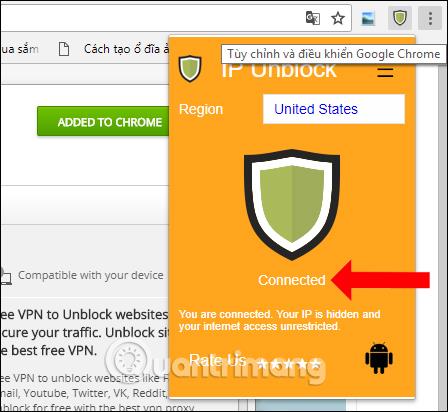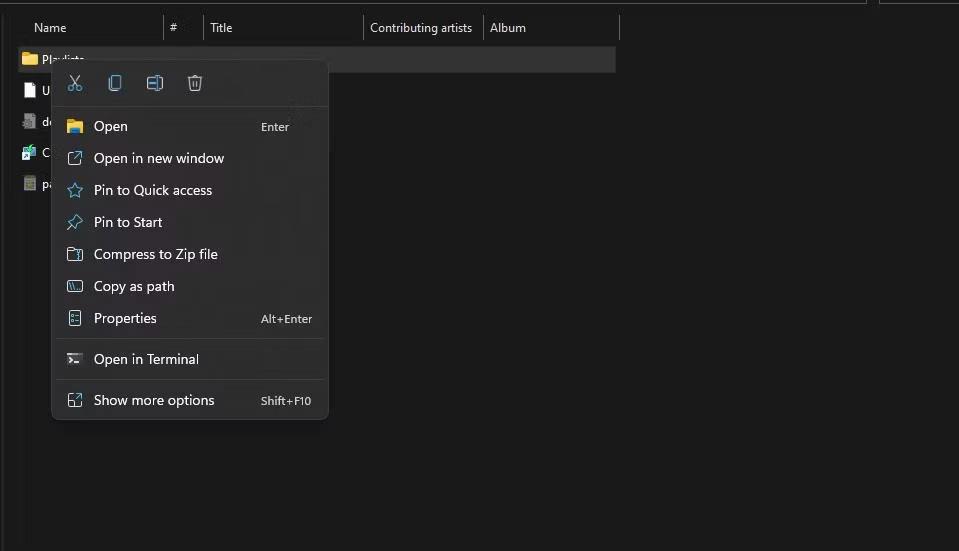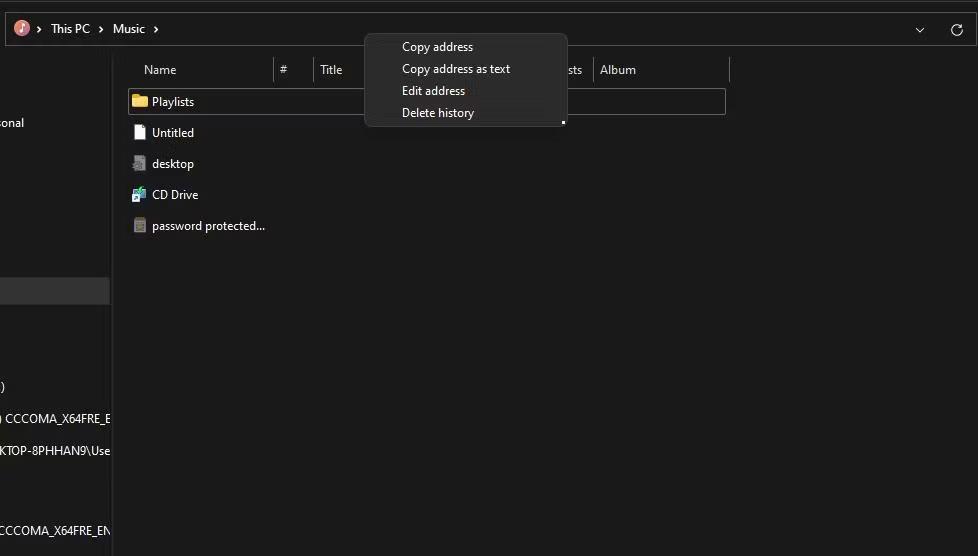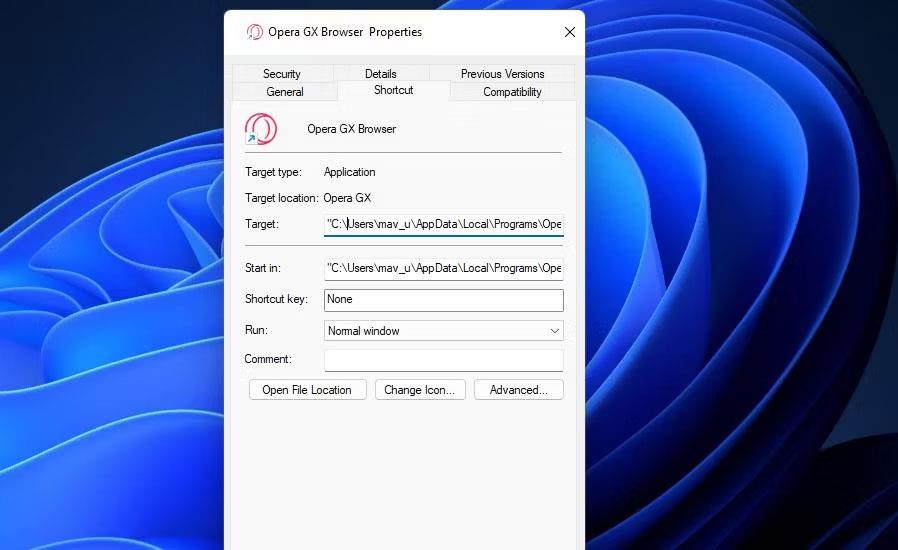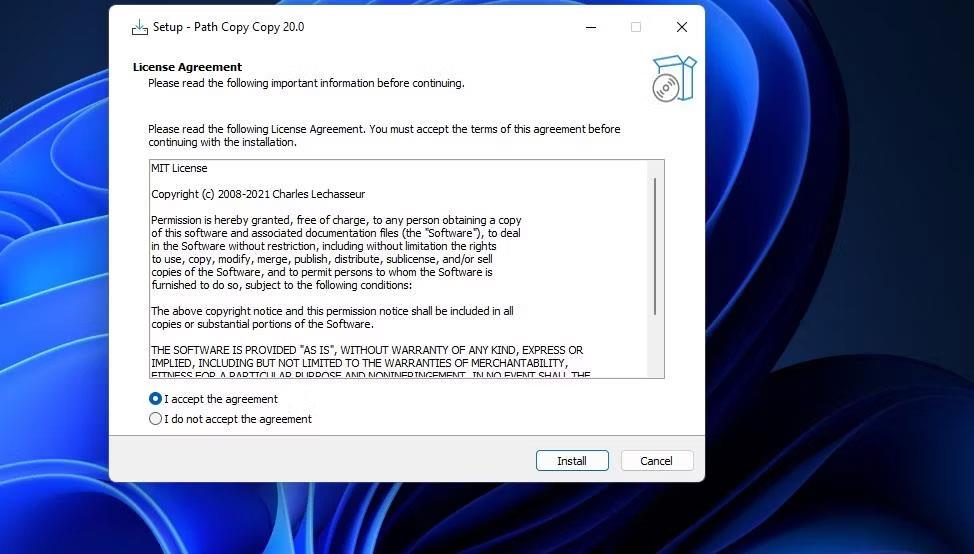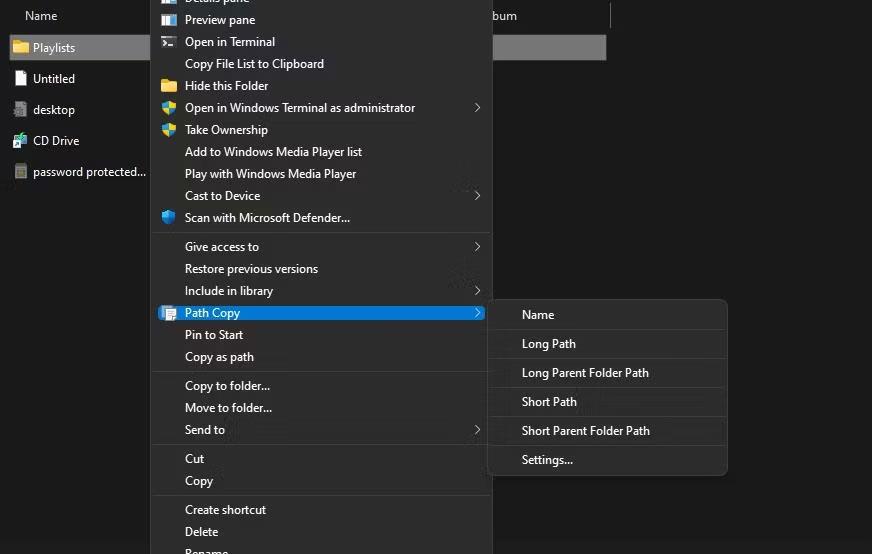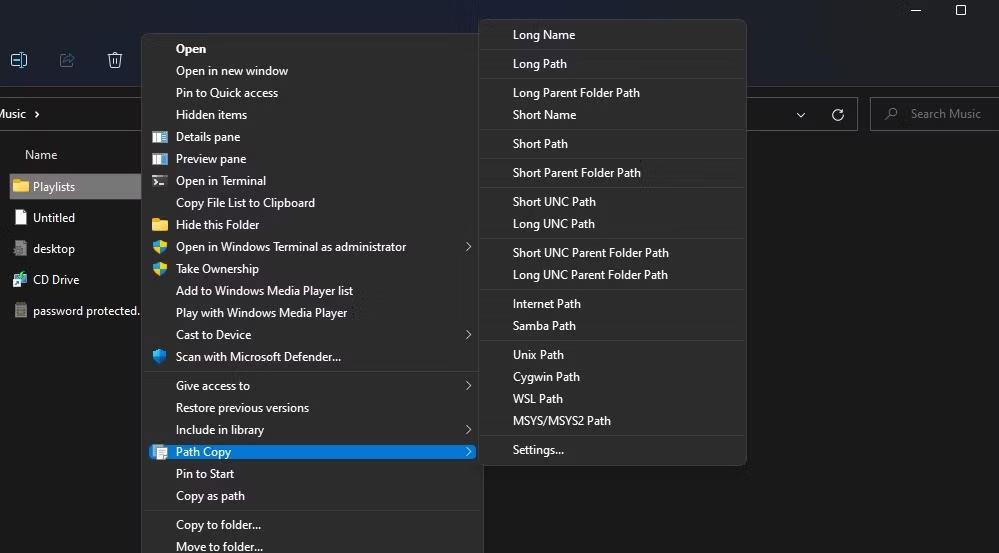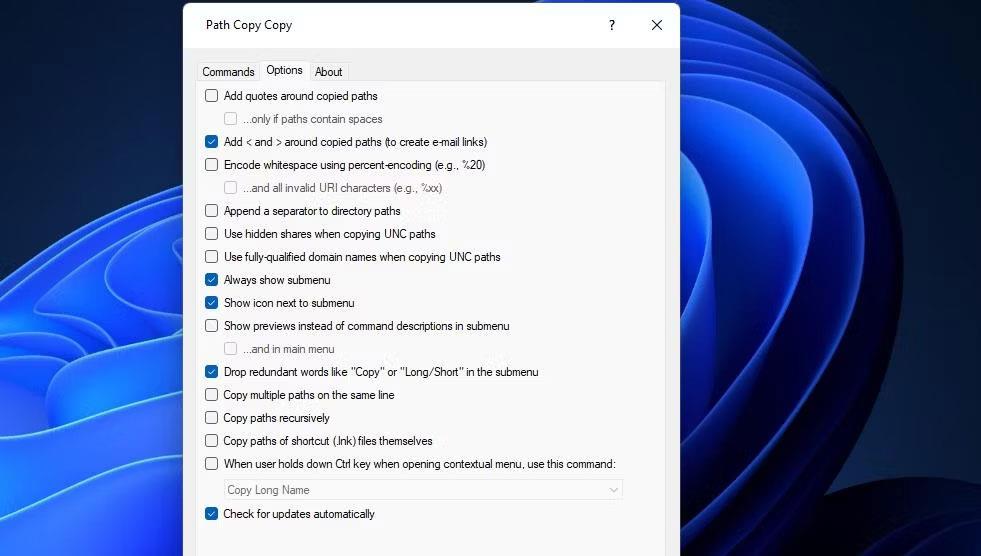Pot je lokacija datoteke ali mape v sistemu Windows 11 . Vse poti vključujejo mape, ki jih morate odpreti, da pridete do določene lokacije. Uporabniki so pogosto vnašali poti do imenikov in datotek v dobi operacijskih sistemov, ki temeljijo na ukazih, kot je DOS.
Danes lahko uporabniki krmarijo po mapah v Windows File Explorerju brez vnosa ukaza za spremembo mape. Kljub temu je lahko še vedno koristno kopirati poti datotek in map, tako da jih lahko prilepite v dokument, ukazni poziv ali ko odpirate nekaj v aplikaciji. Tukaj je nekaj načinov, kako lahko kopirate poti datotek in map v sistemu Windows 11.
1. Kako kopirati pot z raziskovalčevim menijem "See More".
Meni File Explorer's See More vključuje možnost Copy path , ki jo lahko izberete. Če kliknete to možnost za izbrano datoteko ali mapo, boste njeno pot kopirali v odložišče. Takole lahko izberete možnost Kopiraj pot v Raziskovalcu datotek Windows 11:
1. Izberite bližnjico File Explorer, pripeto v opravilni vrstici Windows.
2. Odprite mapo, ki vključuje podmapo ali datoteko, katere pot želite kopirati.
3. Enkrat kliknite na podmapo ali datoteko, da jo izberete.
4. Nato kliknite gumb Glej več s tremi pikami v ukazni vrstici Raziskovalca.
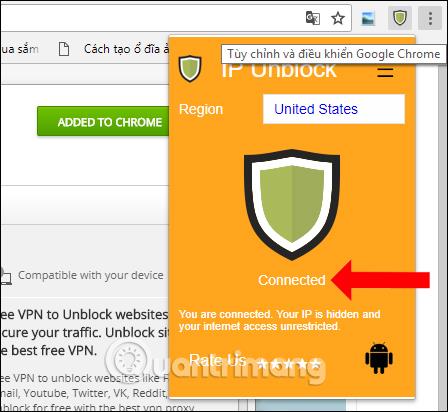
Možnost kopiranja poti
5. Izberite možnost Kopiraj pot .
Nato odprite Notepada ali urejevalnik besedil, da prilepite kopirano pot. Kopirane poti lahko prilepite s pritiskom na Ctrl + V . Poti, ki jih kopirate s to metodo, bodo vsebovale celotno lokacijo znotraj narekovajev.

Kopirana pot je v narekovajih
2. Kako izbrati privzeto možnost kontekstnega menija za kopiranje poti
Lahko pa izberete možnost Kopiraj kot pot v kontekstnem meniju Raziskovalca. To storite tako, da odprete mapo, ki vključuje datoteko ali pot do mape, ki jo želite kopirati. Nato z desno miškino tipko kliknite datoteko ali mapo in izberite Kopiraj kot pot .
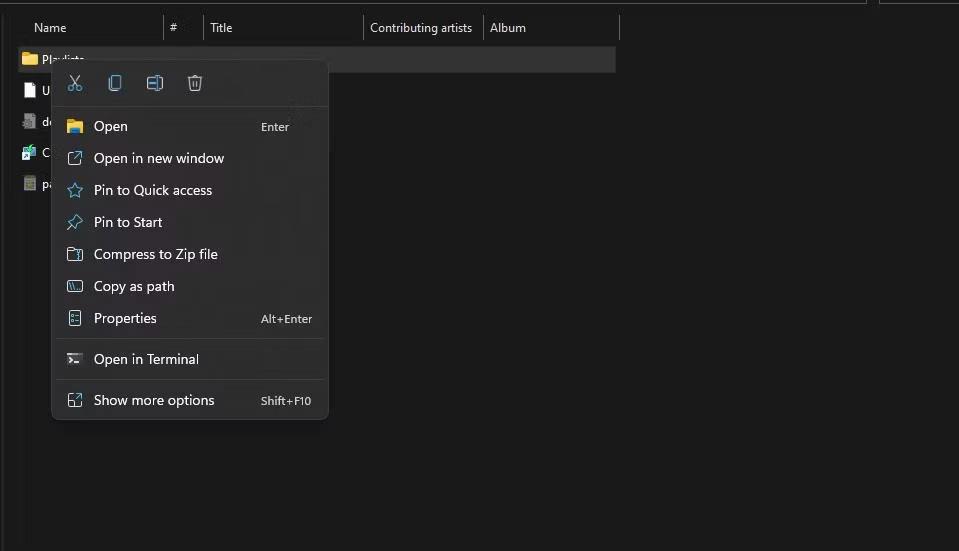
Kopiraj kot možnost poti
Kopirate lahko tudi več poti. To storite tako, da izberete več datotek in map tako, da držite tipko Ctrl. Nato z desno miškino tipko kliknite datoteko ali mapo, da izberete Kopiraj kot pot .
3. Kako kopirati pot z bližnjično tipko
Najnovejše različice sistema Windows 11 22463 in novejše vključujejo priročno bližnjico za kopiranje poti. Pot lahko prekopirate s to bližnjico tako, da v Raziskovalcu izberete mapo ali datoteko in pritisnete kombinacijo tipk Ctrl + Shift + C .
To je bližnjična tipka za možnost kontekstnega menija Kopiraj kot pot . Če ima vaša številka gradnje sistema Windows 11 to bližnjico, lahko vidite tako, da z desno miškino tipko kliknete datoteko ali mapo. Ta bližnjična tipka ne bo delovala, če v kontekstnem meniju ne vidite Ctrl + Shift + C poleg možnosti Kopiraj kot pot .
Če vaša različica sistema Windows 11 nima te bližnjične tipke, boste morali posodobiti platformo. Če uporabljate starejšo različico, izberite namestitev najnovejše različice platforme.
4. Kako kopirati pot z možnostjo naslovne vrstice File Explorerja
Naslovna vrstica File Explorerja vključuje poti do map, ki jih odprete. Povezave lahko kopirate od tam tako, da izberete možnost v kontekstnem meniju naslovne vrstice. Odprite mapo za kopiranje lokacije. Nato z desno miškino tipko kliknite naslovno vrstico in izberite Kopiraj naslov kot besedilo .
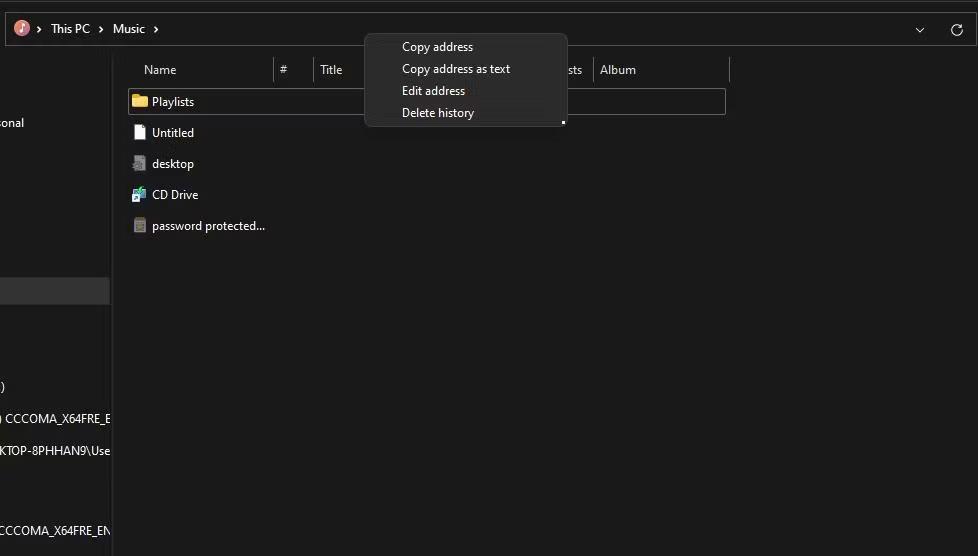
Možnost kopiranja naslova kot besedila
Možnost Kopiraj naslov kot besedilo kopira pot mape v naslovni vrstici kot navadno besedilo. Kopirano prilepljena pot ne bo vključevala nobenih narekovajev.
5. Kako kopirati ciljno pot za bližnjico
Ta metoda bo uporabna, če morate odpreti izvorno mapo za bližnjico na namizju. Okna z lastnostmi za poti namizja imajo polje Target , ki vključuje pot datoteke aplikacije, ki jo zaženejo. Iz teh polj lahko kopirate pot za bližnjico na namizju.
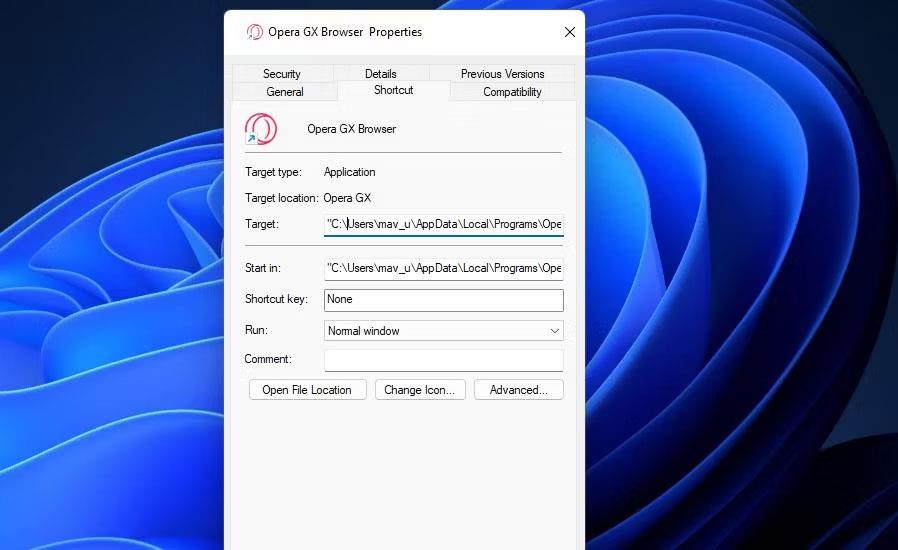
Tarča polje
Če želite kopirati ciljno pot, z desno miškino tipko kliknite bližnjico na namizju in izberite Lastnosti ; Kliknite znotraj polja Cilj na zavihku Bližnjica , da izberete besedilo poti. Pritisnite standardno bližnjično tipko Ctrl + C , da kopirate izbrano besedilo poti. Nato to kopirano pot prilepite v naslovno vrstico Raziskovalca s kombinacijo tipk Ctrl + V.
6. Kako kopirati poti z uporabo programske opreme Path Copy Copy
Path Copy Copy je programska oprema drugega proizvajalca, ki doda nove možnosti za kopiranje poti v kontekstni meni File Explorerja. Uporabnik lahko nato izbere alternativne možnosti za kopiranje na različne lokacije v podmeniju Kopiranje poti . Celotne poti lahko kopirate s podmenijem v kontekstnem meniju te programske opreme, kot sledi:
1. Odprite stran za prenos Path Copy Copy in prenesite izvedljivo datoteko, nato pa jo zaženite.
2. Kliknite možnost Namesti samo zame .
3. V spustnem meniju Jezik izberite angleščino (ali drugo prednostno možnost) in izberite V redu.
4. Kliknite možnost Sprejemam pogodbo in izberite Namesti .
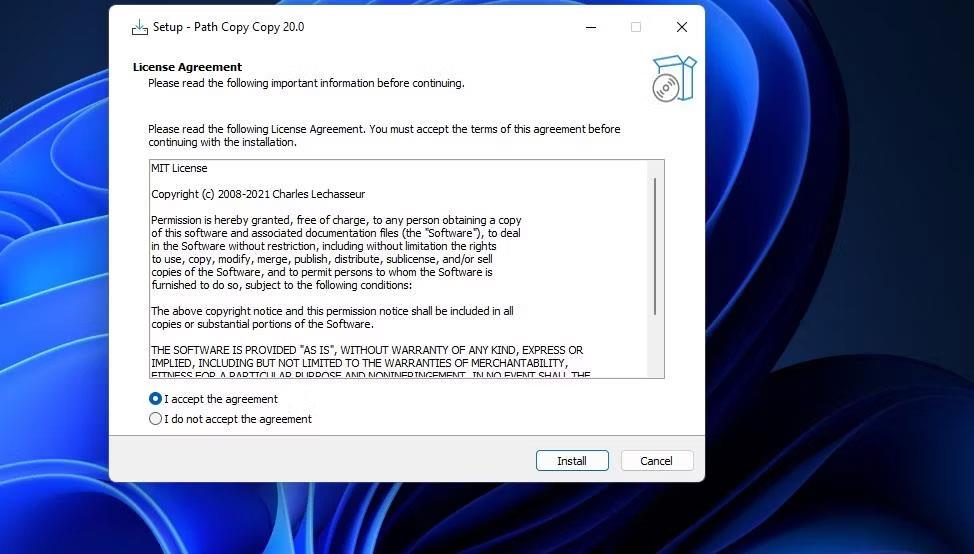
Kliknite možnost Sprejemam pogodbo
5. Nato boste pozvani, da znova zaženete Windows, da dokončate namestitev. Izberite gumb Da, zdaj znova zaženite računalnik .
6. Ponovno se prijavite v uporabniški račun Windows, kjer ste namestili programsko opremo.
7. Odprite mapo v File Explorerju.
8. Nato z desno tipko miške kliknite datoteko ali podmapo in v kontekstnem meniju sistema Windows 11 izberite Prikaži več možnosti .
9. Kazalec premaknite nad podmapo Kopiraj poti .
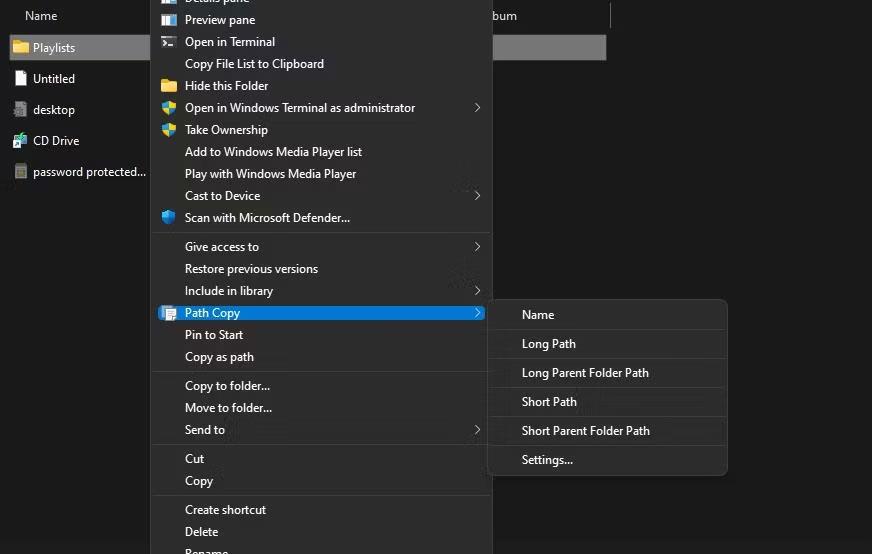
Podmeni Kopiraj pot
10. Izberite možnost Dolga pot , da kopirate celotno lokacijo. Zdaj ste kopirali dolgo pot, ki jo lahko prilepite, kamor koli jo potrebujete.
Odlična stvar pri Path Copy Copy je, da ponuja veliko možnosti za kopiranje map in poti datotek. Vendar jih je le nekaj v privzetem podmeniju Copy Path . Če želite dodati vse možnosti, kliknite Nastavitve v podmeniju Kopiraj poti . Nato izberite vsa potrditvena polja podmenija v oknu in kliknite Uporabi > V redu .

Okno za kopiranje poti
Zdaj z desno miškino tipko kliknite datoteko ali mapo, da si ponovno ogledate podmeni Kopiraj poti, ki bo vseboval več možnosti. Izberete lahko možnost Kratko , da kopirate lokacijo s skrajšanim imenom mape ali datoteke. Ali pa izberite Ime , da kopirate samo naslov datoteke ali mape. Preizkusite različne možnosti kopiranja, tako da jih izberete in prilepite v beležnico.
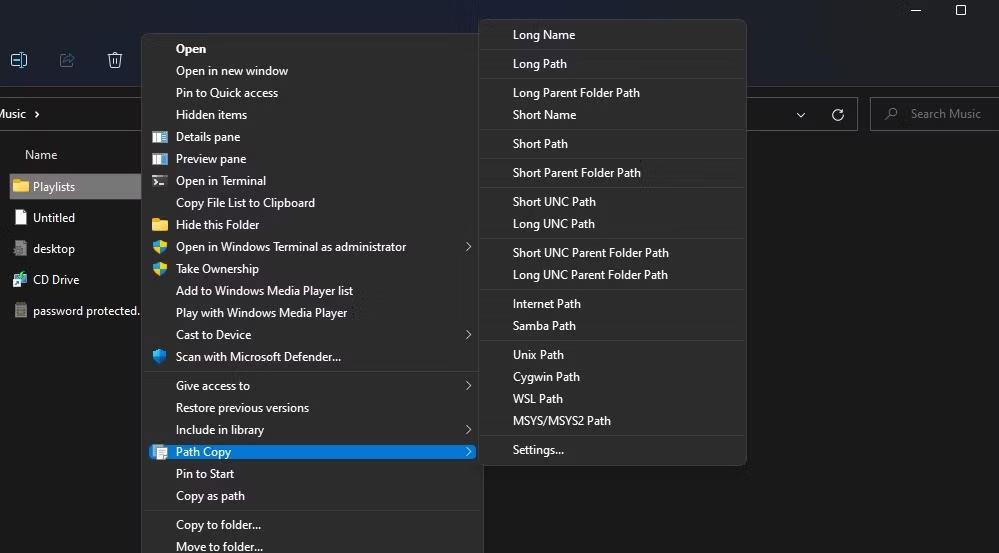
Vse možnosti kopiranja poti
Način kopiranja poti lahko konfigurirate tako, da spremenite nastavitve na zavihku Možnosti kopiranja poti . Na primer, vaše kopirane poti bodo vključevale okoliške narekovaje, če izberete potrditveno polje Dodaj narekovaje okoli kopiranih poti . Izberite možnost Dodaj < in = "" > okoli kopiranih poti , da vključite oklepaje okoli kopiranih poti.
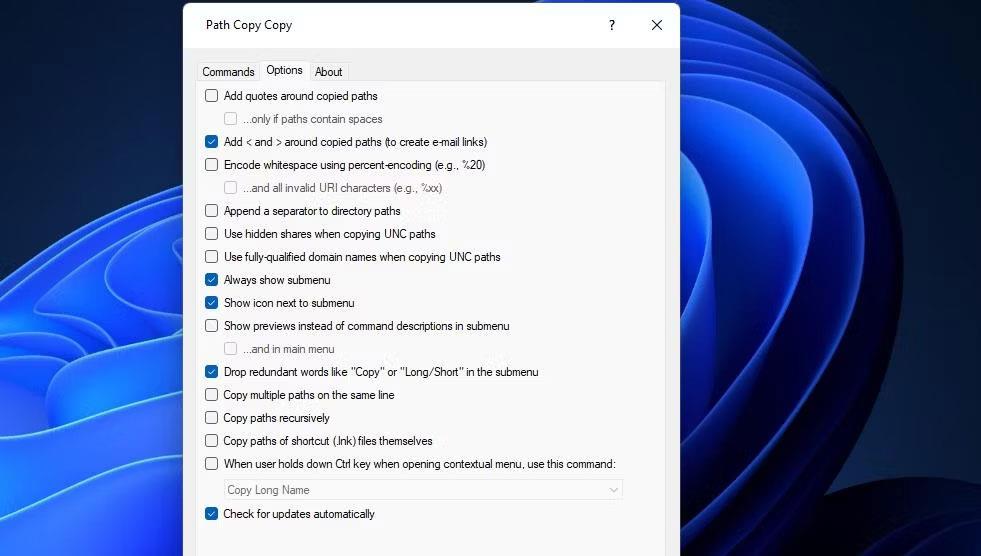
Zavihek možnosti
Poglej več: